Stell dir vor, es gäbe einen Generalschlüssel, der jede Tür in deiner Straße öffnet. Oder in deiner Stadt – und auch darüber hinaus. Klingt beängstigend? Oder unrealistisch? Aber genau das passiert, wenn alle den gleichen Schlüssel ins Internet verwenden bzw. das gleiche Kennwort benutzen. Ein starkes WLAN-Passwort ist essenziell, um dein Netzwerk vor ungewollten Zugriffen zu schützen. Und wie du es änderst, erfährst du hier bei UPDATED.
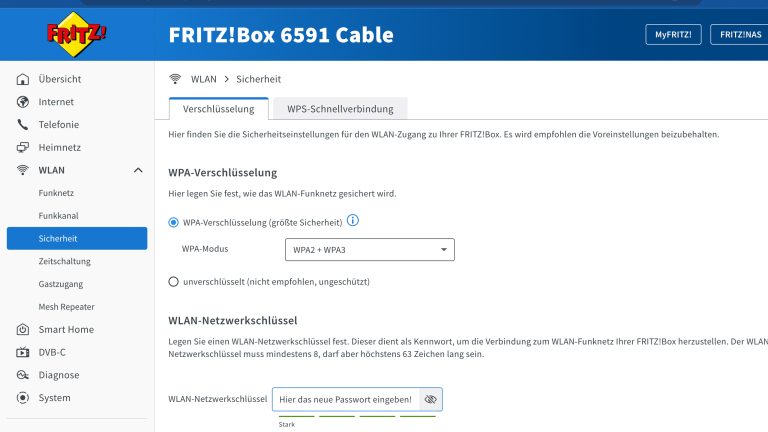
Die FRITZ!Box von AVM, meistens Fritzbox genannt, ist ein Paradebeispiel für deutsche Ingenieurskunst in Sachen Netzwerktechnologie. Sie ist nicht nur ein Router, sondern das Herzstück deines Heimnetzwerks. So bringst du es in Form:
- Zugang zur Benutzeroberfläche: Tippe „fritz.box“ in deinen Browser ein.
- Login: Verwende deine Anmeldedaten. Auf der Rückseite deines Routers findest du die Standardzugangsdaten.
- WLAN-Einstellungen: Wähle den Menüpunkt „WLAN“ und dann „Sicherheit“.
- Passwort aktualisieren: Hier kannst du dein neues Passwort eingeben. Denke an die oben genannten Kriterien für ein starkes Passwort.
* AVM stellt darüber hinaus zahlreiche Apps zur Verfügung, mit denen Funktionen der FRITZ!Box gesteuert werden können. Du kannst zum Beispiel bequem ein Gäste-WLAN einrichten und einen QR-Code zum einfacheren Einloggen anzeigen. Ganz gleich wie komplex deine Zugangsdaten fürs heimische Internet auch sind, damit hast du optimalen Schutz und Komfort zugleich.
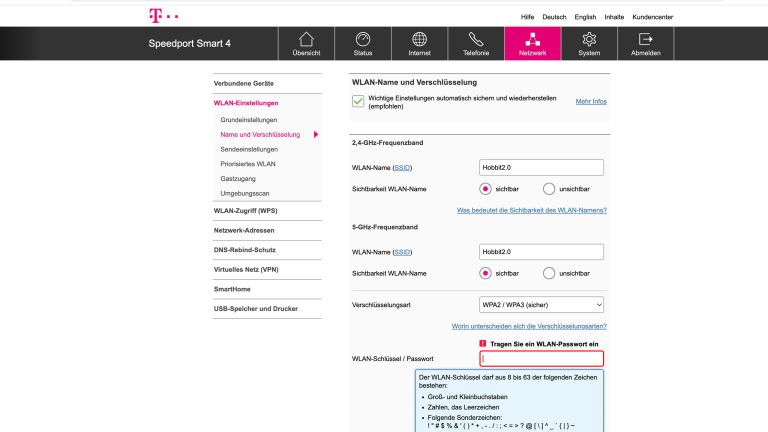
Der Speedport der Deutschen Telekom, bekannt für seine Zuverlässigkeit und Benutzerfreundlichkeit, bietet eine intuitive Benutzeroberfläche für die Verwaltung deines Netzwerks. Um das Passwort zu ändern:
- Router-Interface öffnen: Gib „192.168.2.1“ oder „speedport.ip“ in deinen Browser ein.
- Anmeldung: Verwende die Anmeldedaten, die auf der Geräterückseite stehen.
- Zum WLAN-Menü navigieren: Wähle den Punkt „WLAN-Einstellungen“ und dann „Name und Verschlüsselung“.
- Neues Passwort wählen: Gib dein neues Passwort ein, das den Kriterien für ein starkes Passwort entspricht.
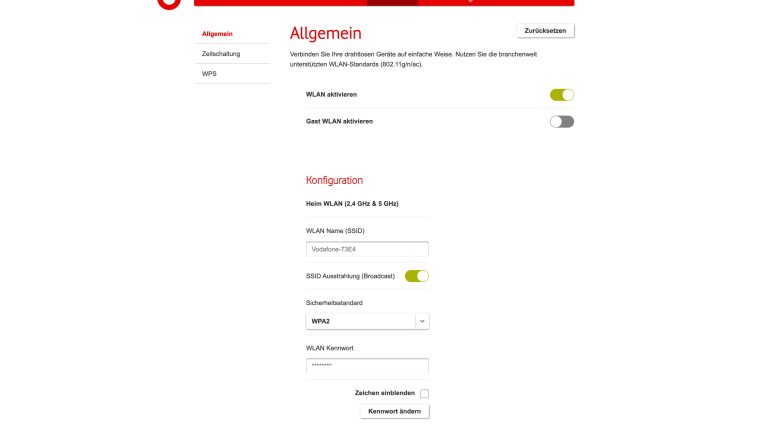
Die Vodafone Station ist ein weiteres gängiges Modell, das in vielen Haushalten zu finden ist. Vodafone ersetzt zunehmend die Unitymedia Connect Box durch ihre eigenen Geräte. So änderst du dort das Passwort:
- Benutzeroberfläche betreten: Tippe „192.168.0.1“ in deinen Browser.
- Einloggen: Verwende deine Standard-Zugangsdaten.
- WLAN-Einstellungen finden: Gehe zu „WLAN“ und dann „Allgemein“.
- Passwort ändern: Wähle ein neues, starkes Passwort.
Die Unitymedia Connect Box, jetzt Teil von Vodafone, ist ein weiteres beliebtes Modell. Hier findest du die Anweisungen zum Zurücksetzen des WLAN-Passworts:
- Router-Oberfläche öffnen: Gib „192.168.0.1“ in deinen Browser ein.
- Anmeldung: Nutze die Login-Informationen auf der Rückseite des Routers.
- Zum WLAN-Bereich gehen: Wähle „WLAN“ und dann „Sicherheitseinstellungen“.
- Passwort aktualisieren: Gib ein neues, sicheres Passwort ein.
Wenn du schon mal dabei bist, etwas für die digitale Sicherheit in den eigenen vier Wänden zu tun, solltest du auch die SSID und das Standard-Passwort des Routers ändern. Häufig vergessen Anwender*innen diese wichtigen Schritte. Die SSID ist der Name deines WLAN-Netzwerks. Dieser kann bei vielen Routern sogar komplett ausgeblendet werden, was den Zugriff für Fremde zwar zusätzlich erschwert, aber auch komplizierter einzurichten ist.
Achte darauf, dass das Standard-Passwort und die Standard-IP-Adresse deines Routers geändert werden, um die Sicherheit deines Wi-Fi-Netzwerks noch weiter zu erhöhen. Viele Router, wie die Fritzbox, können auch bequem über eine App gesteuert werden.
Ein Passwort ist mehr als ein simples Wort oder eine einfache Zahlenfolge. Idealerweise ist dein Kennwort eine komplexe Zeichenkette, die nur du kennst. Dein WLAN-Netzwerkschlüssel, oft auch als WLAN-Kennwort bezeichnet, sollte so einzigartig wie möglich sein. Auch bei einem Schlüssel, den man mit anderen teilt, gelten diese Grundsätze. Umso länger dein WLAN-Passwort ist, desto sicherer wird es und dein Internetzugang bleibt geschützt. Wenn darin keine häufig verwendeten Buchstaben-Kombinationen vorkommen – umso mehr.
Ein sicheres WLAN-Passwort zu erstellen, ist entscheidend für den Schutz deines Netzwerks. Hier sind einige wichtige Aspekte:
- Länge: Wähle ein Passwort mit mindestens 12 Zeichen.
- Komplexität: Verwende eine Kombination aus Groß- und Kleinbuchstaben, Zahlen und Sonderzeichen.
- Einzigartigkeit: Jedes Netzwerk sollte sein eigenes, einzigartiges Passwort haben.
- Aktualisierung: Ändere dein Passwort regelmäßig, um potenzielle Sicherheitsrisiken zu minimieren.
Die Wahl der richtigen Verschlüsselung für dein WLAN ist genauso wichtig wie ein sicheres Passwort. WPA2 und WPA3 sind die gängigsten Standards. WPA2 ist weit verbreitet und bietet eine gute Balance zwischen Kompatibilität und Sicherheit. Der neuere Standard WPA3 bietet eine noch stärkere Sicherheit und sollte bevorzugt werden, wenn deine Geräte dies unterstützen. Stelle vorher sicher, dass deine Geräte mit den neuesten Wi-Fi-Standards kompatibel sind.
WPA2 vs. WPA3: Das 2004 vorgestellte WPA2 verwendet zwar immer noch eine angemessene Verschlüsselung, die für die meisten Heimnetzwerke ausreichend ist. Doch mit den richtigen Tools können gerade einfache Passwörter entschlüsselt und von Angreifern verwendet werden. Mit WPA3 wurde 2018 ein neuer Standard präsentiert, der verbesserte Sicherheitsfunktionen bietet – wie beispielsweise einen Schutz vor Brute-Force-Angriffen.
Risiken veralteter Standards: Veraltete Verschlüsselungsstandards wie WEP oder WPA bieten keinen ausreichenden Schutz mehr und sollten vermieden werden. Falls deine aktuellen Geräte nur ältere Verschlüsselungsstandards unterstützen, könnte es an der Zeit sein, über den Kauf sichererer Modelle nachzudenken. So bleibst du auf dem neuesten Stand der Technik und kannst stets dein Wi-Fi-Passwort effektiv schützen. Dabei bekommst du noch bessere Performance und kannst auch deinen Stromverbrauch reduzieren.
Disclaimer Die OTTO (GmbH & Co KG) übernimmt keine Gewähr für die Richtigkeit, Aktualität, Vollständigkeit, Wirksamkeit und Unbedenklichkeit der auf updated.de zur Verfügung gestellten Informationen und Empfehlungen. Es wird ausdrücklich darauf hingewiesen, dass die offiziellen Herstellervorgaben vorrangig vor allen anderen Informationen und Empfehlungen zu beachten sind und nur diese eine sichere und ordnungsgemäße Nutzung der jeweiligen Kaufgegenstände gewährleisten können.






